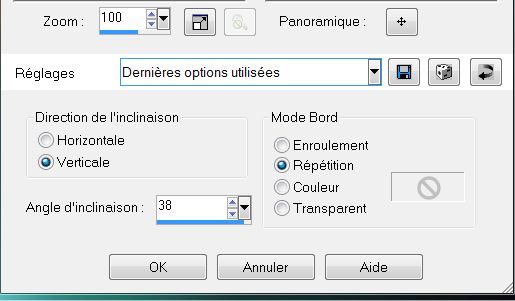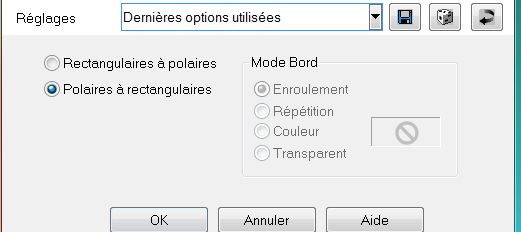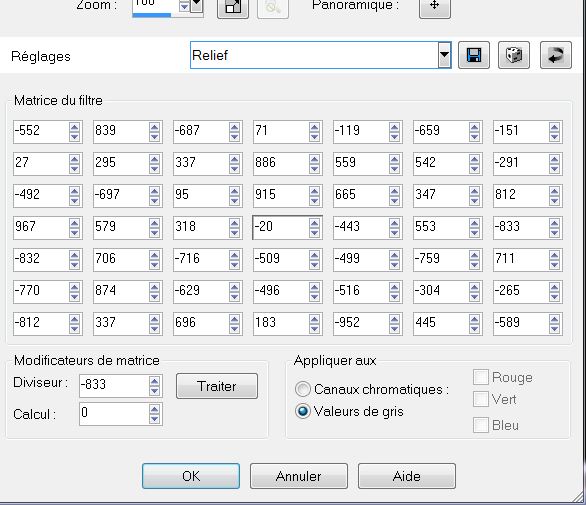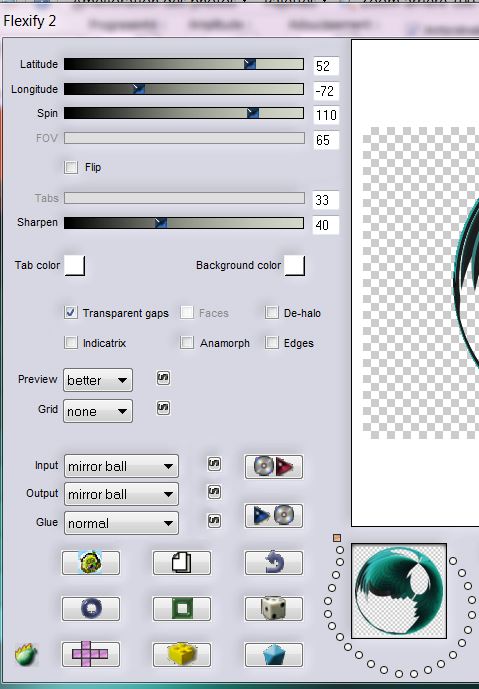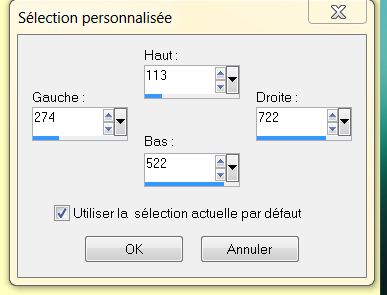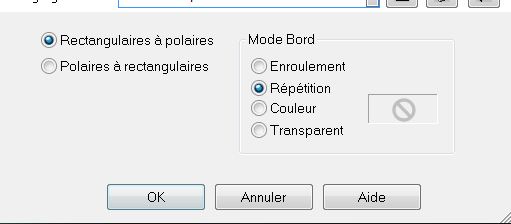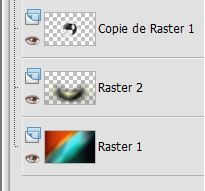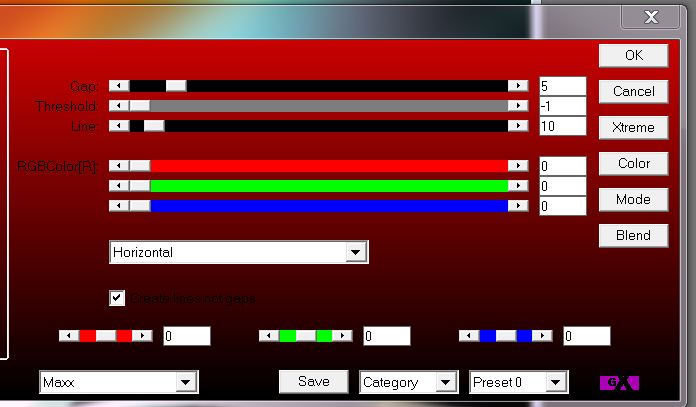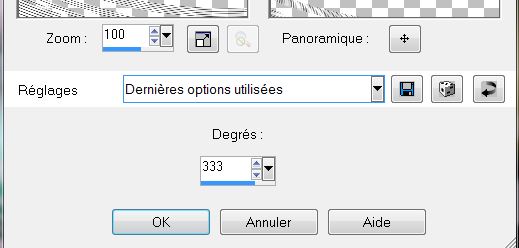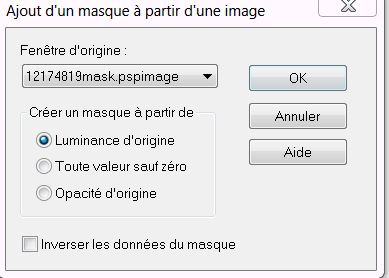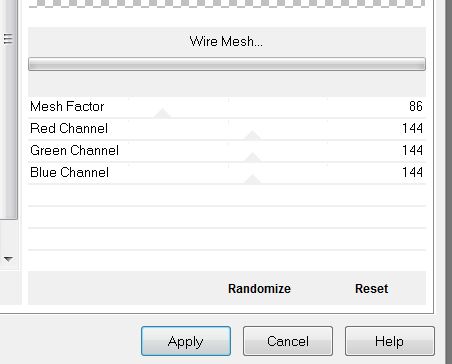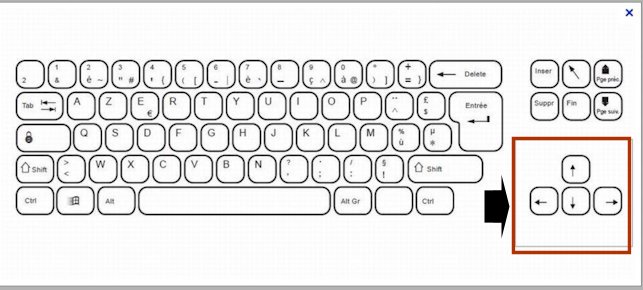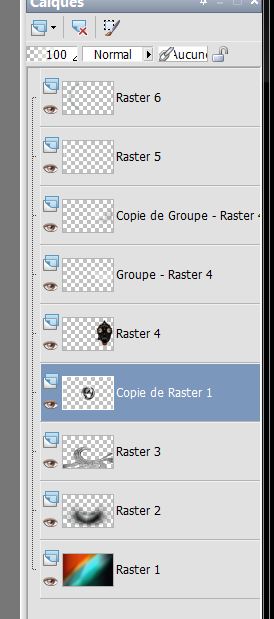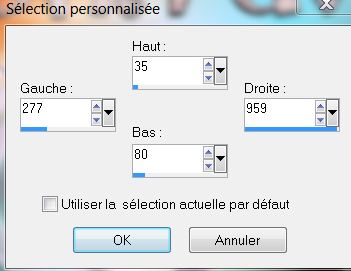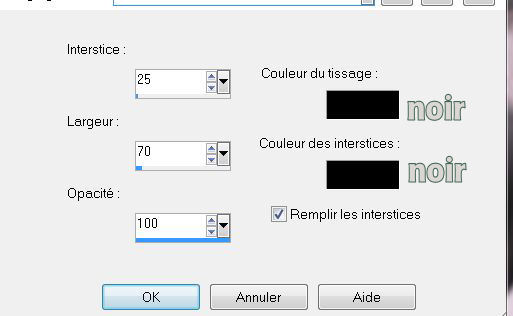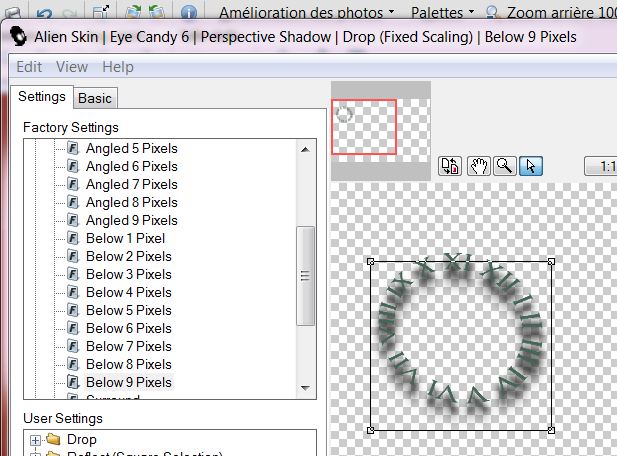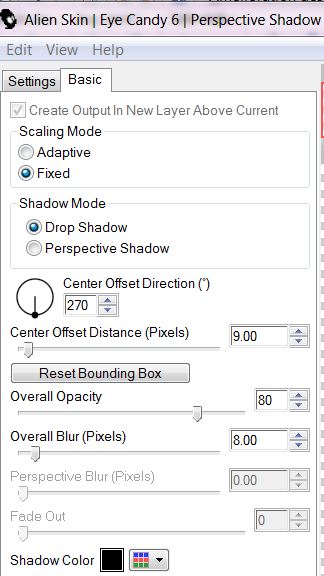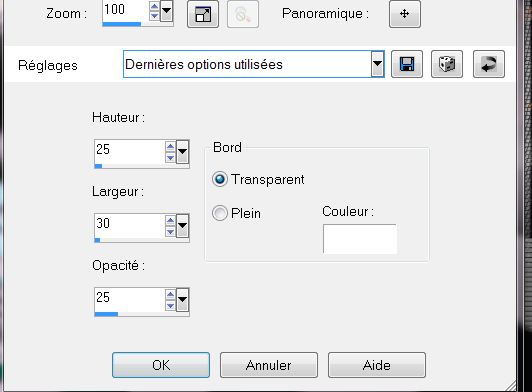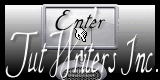|
Neue
Übersetzungen hier
Wir fangen an 1. Datei: Öffne ein neues Transparentes Bild von 985 x 625 pixels 2. Auswahl-Alles auswählen. Öffne das Bild ''fond_entrave'' Bearbeiten- Kopieren- Bearbeiten - In eine Auswahl einfügen 3. Auswahl- Auswahl aufheben 4. Effekte- Geometrieeffekte -Parallelogramm
5. Ebenen- Duplizieren 6. Effekte-Verzerrungseffekte- Polarkoordinaten
- Wiederhole: Effekte-Verzerrungseffekte- Polarkoordinaten 8. Effekte-Plugins VM Instart – Tripolis mit den Standardeinstellungen: 128/76/52/136/127 9. Auswahl- Auswahl laden/speichern - Auswahl laden aus Datei und wählen Sie Auswahl: ''renee_entrave_1'' 10. Delete 11. Auswahl- Auswahl aufheben 12. Effekte-Plugins L and K's / Jouri
13. Effekte -Benutzerdefinierter Filter -preset ''relief'' /(Im Ordner)
14. Effekte-Plugins -EyeCandy5 Impact / extrude -Voreinstellung- preset ''renee_entrave_extrude' 15.Effekte-Plugins Flaming Pear / Flexify 2
16.Bild-Größe ändern 42% Das Häkchen bei ... Größe aller Ebenen anpassen ... darf nicht aktiviert sein. 17. Effekte- Plugins EyeCandy 5 – Gradient Glow -Voreinstellung- preset ''renee_entrave _gradient glow'' 18. Ebenen- Neue Rasterebene 19. Auswahl-Benutzerdefinierter Auswahl mit diesen Einstellungen
20. Aktivieren Sie Ihr Farbverlaufswerkzeug füllen Sie die Auswahl mit dieser Farbe: #d9e2df 21. Auswahl- Auswahl aufheben 22. Anpassen-Bildschärfe verringern- Gaußscher Weichzeichner: Bereich: 100 23. Effekte -Plugins Unlimited -Tramage – Glass Pyramide a 125 24. Effekte- Verzerrungseffekte – Polarkoordinaten/X-, Y-in Polarkoordinaten umwandeln
25. Ebenen- Anordnen- Nach unten verschieben /Ebenenpalette: stelle den Mischmodus auf "Helligkeit-Vorversion" - Dies ist das Ergebnis
26. Aktiviere die obere Ebene der Ebenenpalette 27. Ebenen- Neue Rasterebene 28. Auswahl- Auswahl laden/speichern - Auswahl laden aus Datei und wählen Sie Auswahl: ''renee_entrave_3'' 29. Materialeigenschaften: - VG-Farbe auf weiß 30. Setzte den Vordergrund auf Farbverlauf -Weiß ausläufend (Nova) mit diesen Einstellungen: = 0 kein Hackerl bei Umkehren 31. Aktivieren Sie Ihr Farbverlaufswerkzeug und fülle die Auswahl mit dem Farbverlauf - Auswahl- Aufheben 32. Effekte -Plugins AP 01 Innovation -AP Lines-Silverling
33. Effekte- Verzerrungseffekte – Wirbel
34. Ebenen- Anordnen- Nach unten verschieben 35. Effekte- Plugins EyeCandy 5 -extrude -Voreinstellung- preset ''renee_entrave_extrude-2'' - Aktiviere die obere Ebene der Ebenenpalette 36. Ebenen- Neue Rasterebene 37. Aktivieren Sie Ihr Farbverlaufswerkzeug : füllen Sie die Ebene mit weiß 38. Ebenen- Neue Maskenebene aus Bild und wähle Maske: ''121748819mask ''
39. Ebenen- Einbinden- Gruppe zusammenfassen 40. Ebenen-Duplizieren 41. Effekte-Kanteneffekte-Stark nachzeignen 42. Effekte-Plugins Unlimited – Tramage -Wire Mesch
43. Ebenenpalette: Deckfähigkeit auf 65% 44. Öffne die Tube ''logane_steampunk7_02decembre 2012''Bearbeiten- Kopieren- Bearbeiten-Als neue Ebene einfügen 45. Effekte- Bildeffekte- Verschiebung: H=310 und V = 15 46. Ebenen-Anordnen-2x nach unten verschieben - Mit den Pfeiltasten auf der Tastatur verschiebe nach unten
47. Aktiviere die obere Ebene der Ebenenpalette 48.Ebenen-Neue Rasterebene 49. Auswahl- Auswahl laden/speichern - Auswahl laden aus Datei und wählen Sie Auswahl: ''renee_entrave_5'' Aktivieren Sie Ihr Farbverlaufswerkzeug : Füllen Sie die Auswahl mit weiß 50. Auswahl- Auswahl aufheben 51. Ebenen- Neue Rasterebene 52. Auswahl- Auswahl laden/speichern - Auswahl laden aus Datei und wählen Sie Auswahl: ''renee_entrave_6'' - Aktivieren Sie Ihr Farbverlaufswerkzeug : Füllen Sie die Auswahl mit dieser Farbe : #456656 53. Auswahl- Auswahl aufheben 54. Effekte- Verzerrungseffekte -Wind von rechts– 100 55. Effekte-Kanteneffekte-Stark nachzeignen - Dies ist das Ergebnis
56. Aktiviere die obere Ebene der Ebenenpalette 57. Ebenen-Neue Rasterebene 58. Auswahl-Benutzerdefinierter Auswahl mit diesen Einstellungen
- Aktivieren Sie Ihr Farbverlaufswerkzeug : Füllen Sie die Auswahl mit dieser Farbe: #dad6d3 59. Effekte- Textureffekte– Flechten
60. Auswahl-Auswahl aufheben 61. Effekte-Plugins EyeCandy 5 Glass -Voreinstellung- preset ''renee_entrave_glass'' 62. Ebenenpalette: stelle den Mischmodus auf "Dunkler Farbe" 63. Ebenen- Neue Rasterebene 64. Auswahl- Auswahl laden/speichern - Auswahl laden aus Datei und wählen Sie Auswahl: ''renee_entrave_7'' 65. Aktivieren Sie Ihr Farbverlaufswerkzeug : Füllen Sie die Auswahl mit dieser Farbe: #456656 66. Auswahl- Auswahl aufheben 67. EEffekte-Plugins Eye Candy 6 Perspective Shadow- Wenn Sie dieses Plugin nicht habe , machen sie einen Schlagschatten
68. Öffne die Tube ''Gears_SilTerencio-raster1'' Bearbeiten- Kopieren- Bearbeiten- Als neue Ebene einfügen und verschiebe nach links oben 69 Öffne die Tube ''DoudouDesign-boitemail'' Bearbeiten- Kopieren- Bearbeiten- Als neue Ebene einfügen und verschiebe nach links 70. Öffne die Tube ''Finn-Dragon''/ Bearbeiten- Kopieren- Bearbeiten- Als neue Ebene einfügen und verschiebe wie im Beispiel 71. Öffne die Tube "titre" Bearbeiten- Kopieren- Bearbeiten- Als neue Ebene einfügen. Effekte- Plugins Eye Candy 6 Perspective Shadow wie oben *Ich habe eine Tube mit Text und eine Tube mit Buchstaben um selbst einen Text zu schreiben 72. Ebenen-Einbinden-Sichtbare zusammenfassen 73.Bild-Rand hinzufügen mit: 5 pixels schwarz 74.Bild-Rand hinzufügen mit: 40 pixels #ffffff 75. Aktivieren Sie Ihren Zauberstab: Klicken Sie in den weißen Rand mit 40 pixels 76. Effekte -3D Effekte-Taste
77. Auswahl- Auswahl aufheben
Ich gehöre zu Tutorial Writers Inc. Meine Tutorials sind Registriert
|

 Übersetzungen
Übersetzungen